A favor de Twitter Blue, la autenticación en dos factores basada en SMS pasará a ser de pago, así que no quedará más remedio que configurar y usar la aplicación que sirve para autenticar nuestra cuenta y mejorar su nivel de seguridad.
Se trata de uno de los últimos movimientos de Elon Musk, en donde SMS 2FA pasará a ser de pago y quienes no paguen por esta función, básicamente, se quedarán sin ella. Esto obligará a muchos usuarios que no están dispuestos a desembolsar su dinero a cambiar a otro método de seguridad. Por suerte, contamos con uno que, incluso, es más seguro.
Configurar autenticación de dos factores en Twitter
Antes de continuar es importante tener en claro que debemos iniciar sesión desde un dispositivo Mac, Windows, iOS o Android para poder seguir esta guía. El proceso será igual en todas las plataformas, aunque nosotros vamos a hacerlo desde un ordenador de escritorio con Windows.
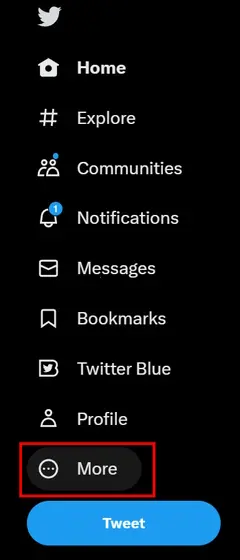
Luego de iniciar sesión en la cuenta de Twitter, tendremos que dirigirnos a la opción “Más” que se encuentra en la barra lateral izquierda. En el caso de los usuarios de dispositivos móviles, tendrán que pulsar en el icono de Perfil.
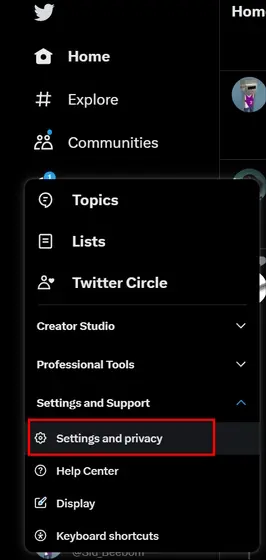
Luego de dar clic en Más, veremos un menú emergente. Aquí vamos a expandir Configuración y soporte para poder dar clic en Configuración y privacidad.
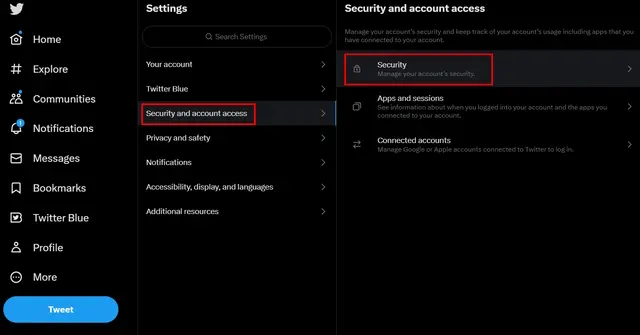
A continuación, vamos a tener que elegir la opción Seguridad y acceso a la cuenta, lo que se expandirá y veremos otras opciones. Entre dichas opciones, la que nos interesa es la que dice Seguridad.
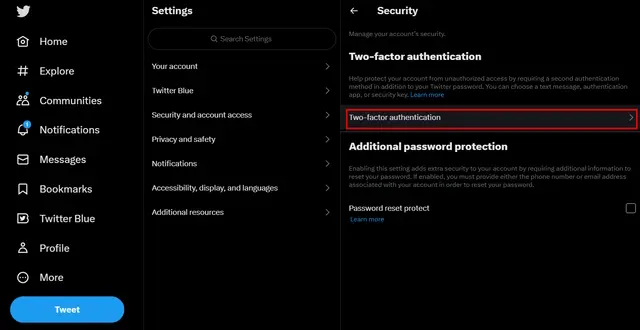
Aquí vamos a tener que presionar en Autenticación de dos factores.
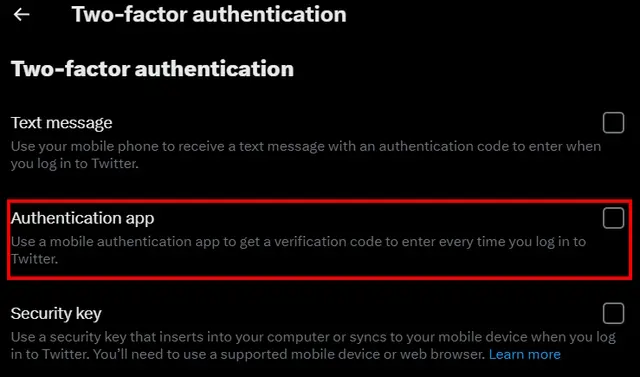
Vamos a elegir el método que deseamos utilizar, evidentemente, vamos a elegir Aplicación de autenticación de los dos métodos disponibles.
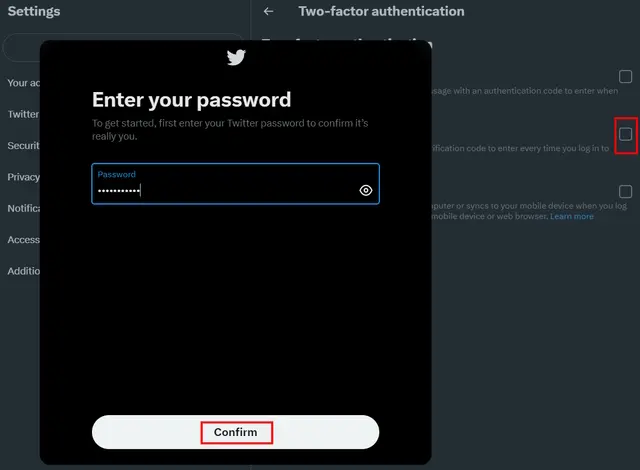
Luego de seleccionar el método, Twitter nos solicitará que ingresemos nuevamente nuestra contraseña por motivos de seguridad.
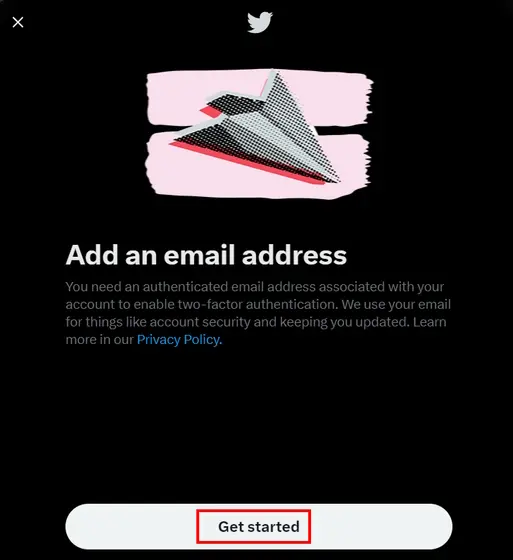
En caso de que jamás hubiéramos activado ningún método de autenticación en dos factores, Twitter nos pedirá que confirmemos nuestra dirección de correo electrónico.
Aquí vamos a tener que ingresar la dirección de correo y daremos clic en Enviar código. Recibiremos un código de 6 dígitos en el correo que tendremos que ingresar en esta ventana para confirmar y seguir adelante con el proceso.
Usando Google Authenticator
Recomendamos usar Google Authenticator. Algo que debemos considerar de esta app es que no permite tener una copia de seguridad del código proporcionado por la aplicación. Este código especial vamos a tener que guardarlo muy bien debido a que sin este, perderíamos el acceso a cualquier cuenta que tenga la verificación con la app.
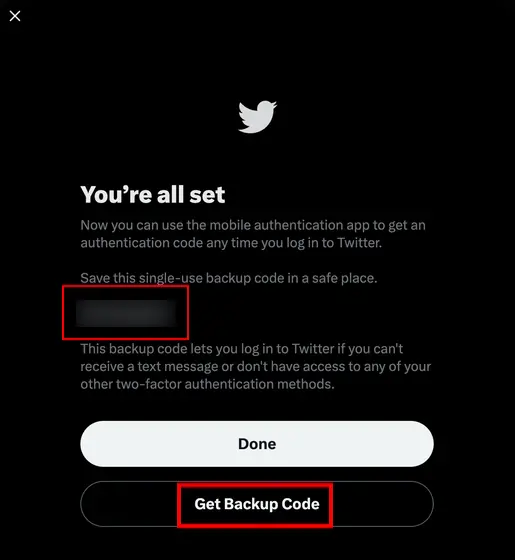
Daremos clic en Obtener código de respaldo en Twitter y recomendamos guardarlo con mucho cuidado en un lugar en donde únicamente nosotros tengamos acceso y no se pierda.
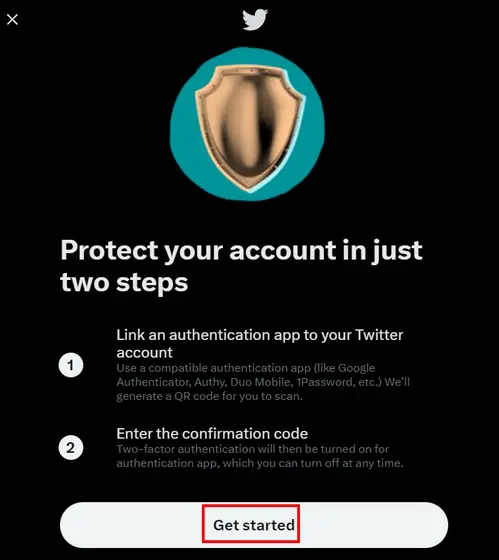
En la siguiente pantalla tendremos que dar clic en Comenzar para iniciar el proceso de configuración de la autenticación en dos factores.
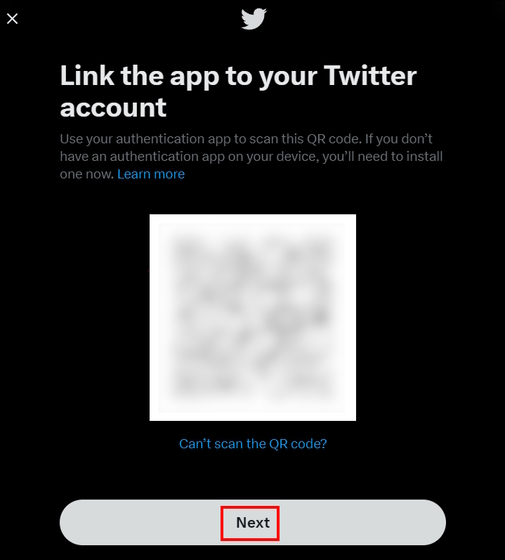
Luego de esto, Twitter va a generar un código QR único para nuestra cuenta, la cual vamos a tener que escanear utilizando, en este caso, Google Authenticator.
Si todavía no lo hemos hecho, tendremos que instalar la aplicación Google Authenticator en nuestro dispositivo, ya sea iOS o Android, y vincular la cuenta de Twitter escaneando el código.
Cómo utilizar una app de autenticación de terceros en Twitter
Google Authenticator se encuentra disponible para dispositivos de Apple y Android desde hace bastante tiempo. La aplicación es capaz de funcionar sin necesidad de estar conectado a internet y se pueden añadir diferentes cuentas para utilizar la autenticación en dos factores. La app se encarga de generar un nuevo código de autenticación cada 30 segundos para iniciar sesión en las cuentas que están vinculadas a este.
Algo que tenemos que tener muy en consideración, es el hecho de que Google no ofrece la posibilidad de realizar una copia de seguridad en línea de la aplicación. Esto quiere decir que, si perdemos el dispositivo en donde se encuentra instalada la app o es eliminada por error, perderemos el acceso a todas las cuentas vinculadas. Si esto sucede, tendremos que usar los códigos de respaldo y configurar 2FA nuevamente.
Mejorando la seguridad de nuestra cuenta de Twitter
Reconocemos que, a simple vista, usar una aplicación de autenticación puede ser un dolor de cabeza e incluso riesgoso (en caso de perder el teléfono o desinstalar la app). Sin embargo, este método ofrece una seguridad mucho mayor al que está basado en SMS.
Entonces, lo primero que haremos será descargar la aplicación desde los enlaces proporcionados anteriormente. También podemos buscarla en la respectiva tienda de cada sistema operativo.
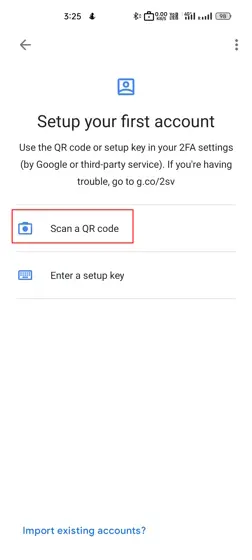
Una vez que la tengamos instalada, vamos a tener que abrir la aplicación y presionar en Escanear un código QR.
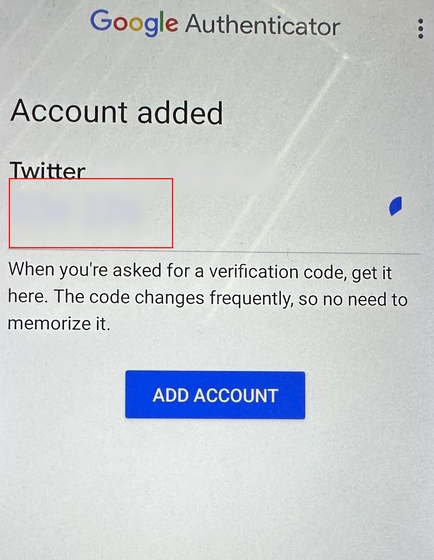
Ahora escanearemos el código QR que aparece en la web de Twitter o aplicación móvil, la cuenta quedará vinculada a la aplicación Google Authenticator. A continuación, veremos un código de inicio de sesión 2FA de seis dígitos en la app de autenticación.
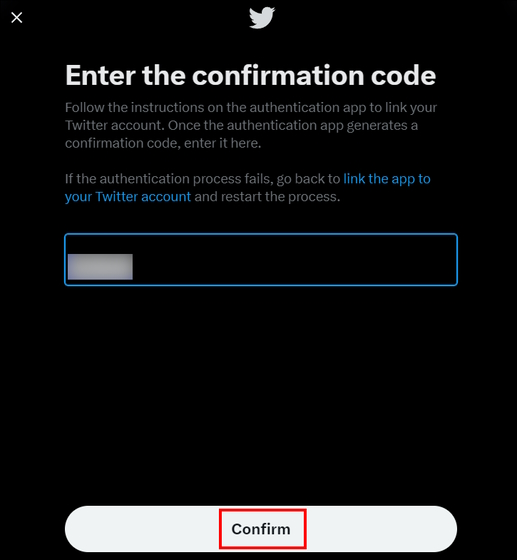
La aplicación se encargará de generar de forma automática un código de 6 dígitos, el cual cambia cada 30 segundos. Así que tendremos que asegurarnos de ingresar este código rápidamente antes de que expire para completar el proceso 2FA.
Eso sería todo, cada vez que iniciemos sesión vamos a necesitar ingresar el código que se genera en la aplicación de Google. Este método es increíblemente seguro debido a que para poder ingresar a una cuenta, no basta solo con la contraseña; también será necesario el código, el cual se obtiene desde el teléfono. Así que a menos que la persona que intenta ingresar a nuestra cuenta sepa la contraseña y tenga acceso físico al dispositivo, no podrá hacer nada.

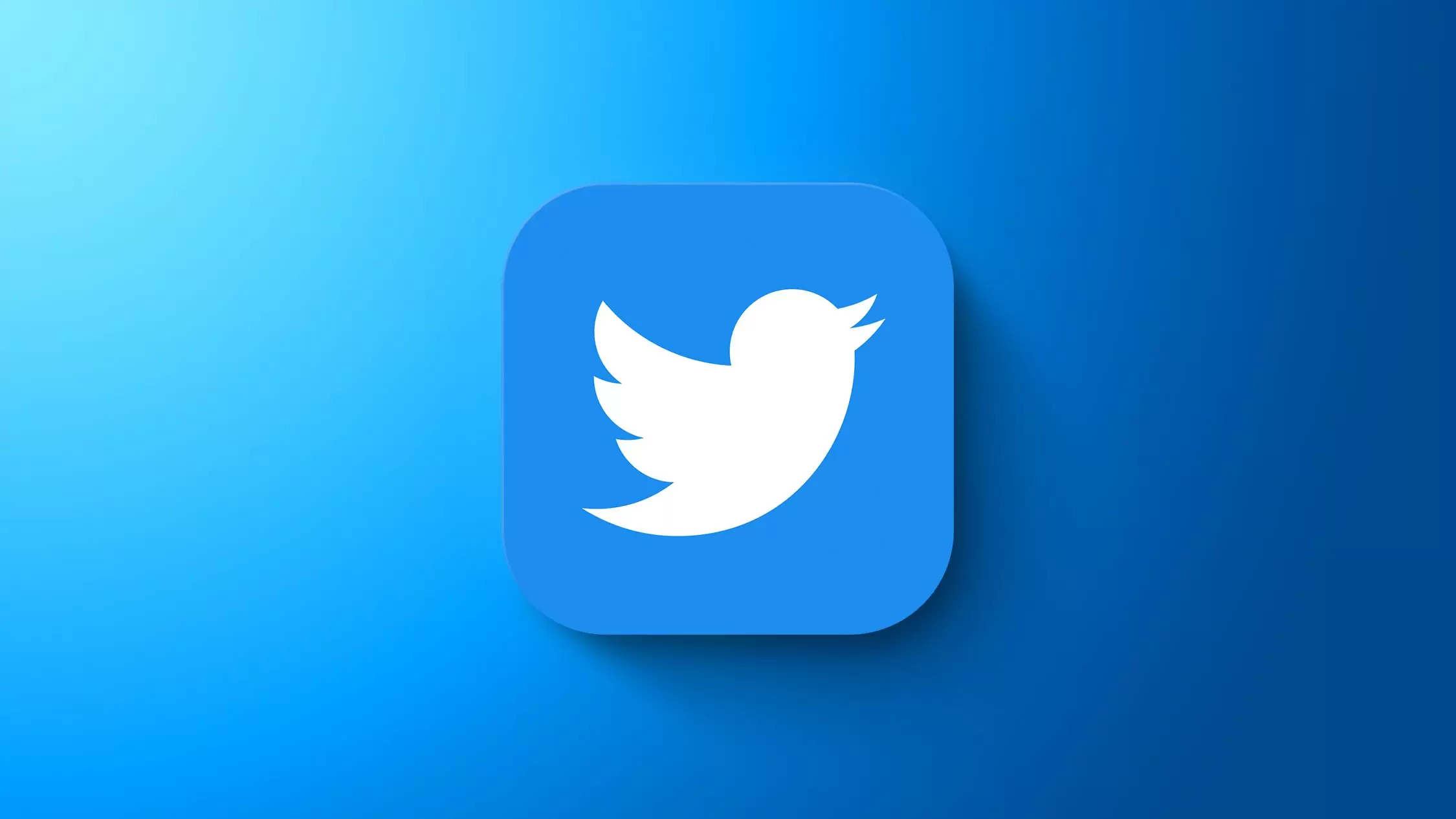
¿Tienes alguna pregunta o problema relacionado con el tema del artículo? Queremos ayudarte.
Deja un comentario con tu problema o pregunta. Leemos y respondemos todos los comentarios, aunque a veces podamos tardar un poco debido al volumen que recibimos. Además, si tu consulta inspira la escritura de un artículo, te notificaremos por email cuando lo publiquemos.
*Moderamos los comentarios para evitar spam.
¡Gracias por enriquecer nuestra comunidad con tu participación!